AMpe工具箱v8.0(维护版 2020/1/17)
2019-12-26 16:23 AMpe工具箱
WinPE是微软提供给用户方便安装系统映像的一种方式, 本次更新AMpe工具箱V8.0考虑时间太久新版硬件识别问题, 本次更新Win10PE核心到最新稳定版本(无网络, 维护版),, 同时旧硬件IA32构架环境也可选Win8x86PE支持.
更新了内置大部分的程序到最新的版本.
- 多安装支持考虑: 每个安装器都有弱点, 内置多种安装工具来互补. AM系统安装器: 已升级为系统映像安装备份v2.42 CGI安装器以及Dism++备补安装所需, 系统安装不再手足无措.
- USB写入程序提高硬件识别, 修正上一版三分区写入移动硬盘后legacy启动菜单丢失问题. 本地安装模式在WinXP系统环境默认为Win8x86PE
程序编写: Fuldho
写入操作建议:
- 操作系统环境: Win7以上、Administrator权限,无杀毒防护干扰,系统组件无异常.
- 写入目标介质: U盘/移动硬盘/本电脑系统安装启动 质量决定使用品质, 启动盘不同于常规使用盘, 劣质芯片丶黑片总有一些不可描述的问题, 建议购买MLC/SLC芯片的正片介质.
- 如在PE下无法删除文件, 可打开PG分区工具浏览文件强制删除.
- 如果在PE下GPT格式硬盘无法重新分区为MBR格式, 可Legacy启动通过菜单里面的Diskgenius分区工具来操作.
之前写入二三分区的设置显示系统隐藏文件夹, 打开USB-EFI盘符, 把本版的ampe.iso里面对应的WINPE_X64.wim和WINPE_X86.wim替换进去.
如果是移动硬盘或低版本系统不显示该分区, 可使用BOOTICE来操作分区显示/隐藏.
之前写入UD区的可通过FbinstTool来导出UD区WinPE.iso替换, 然后导入进去.
替换需谨慎, 注意替换以后属性设置, 可使用CMD命令例子:
attrib +s +h +r j:\WINPE_X64.wim
AMpe工具箱v8.0下载地址:
百度网盘链接: https://pan.baidu.com/s/11eFYSXTpZynLMdpnohzUEA
提取码: ijiv
备用下载: 复制链接打开迅雷新建任务:
https://www.ampc8.com/win/AMpe/AMpe.v8.0.zip
解压密码: ampc8.com , 也可从压缩包注释复制..
2020.01.17重新上传版本:
桌面 "AM系统安装"工具,GPT格式硬盘重装系统选择自动重启情况下引导失败,已修正.
问题无大小,毕竟不是经常更新的东西,如觉得重要就下载替换My-EFI里面(WINPE_X64.wim和WINPE_X86.wim)文件,无需重写.
|
支持 / 启动 |
Legacy启动 | UEFI启动 | 推荐指数 | 写入U盘 | 写入移动硬盘 |
|
写入UD区 |
√ |
× |
★★★ |
√ |
√ |
| 写入二分区 |
√ |
√ |
★★★★★ |
√ |
√ |
| 写入三分区 |
√ |
√ |
★★★ |
√ |
√ |
| 安装本地系统启动 |
√ |
√ |
★★ |
写入工具:
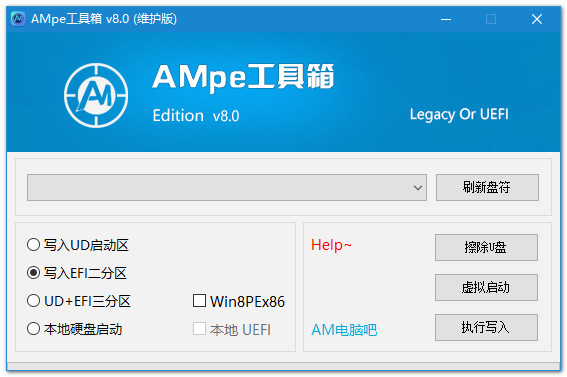
LEgacy启动菜单:
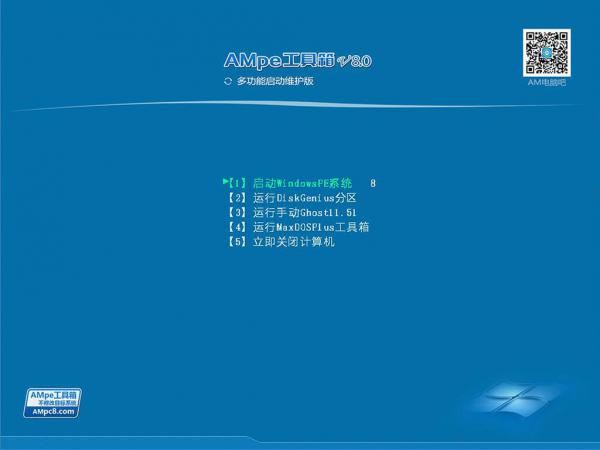
启动加载:

Win10x64PE:
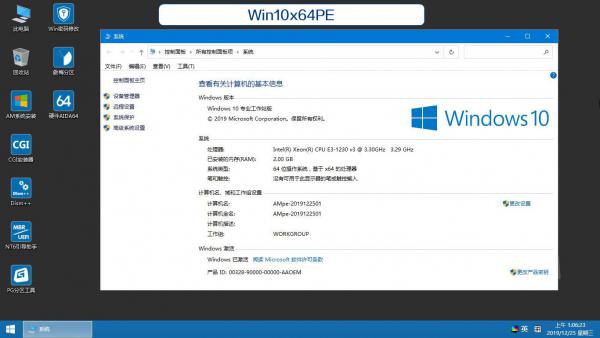
Win10x64PE开始菜单:
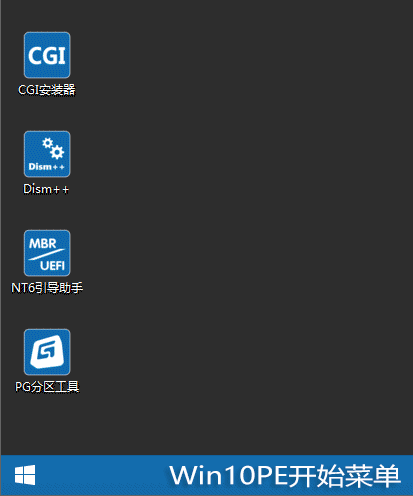
Win8x86PE:
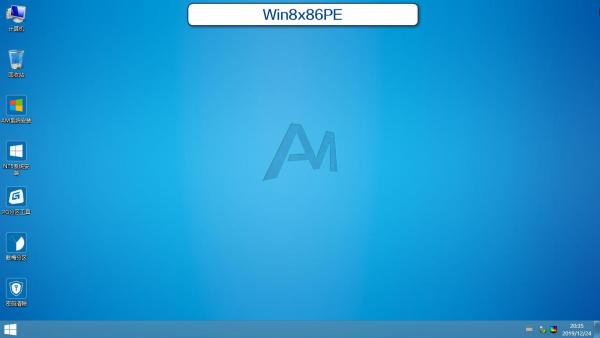
Win10本地硬盘安装启动菜单:
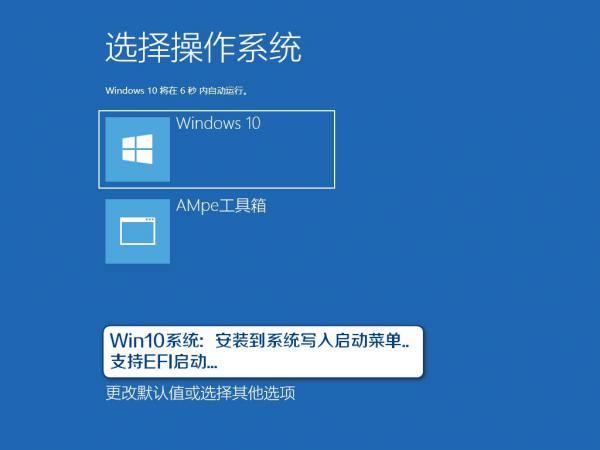
Win7系统安装到本地菜单:
Tags: AMpe工具箱 Win10PE工具箱
最新系统
- Alist挂载局域网Win系统SMB共享...
- 精简版Win10 22H2 19045....
- AMpc8精简优化版系统 Win10 I...
- AMpc8精简版 Win11.23H2 ...
- AMpc8精简优化版 Win11 24H...
- AMpc8精简优化 Win11 24H...
- 精简版Win11.23H2 22631....
- AMpc8精简系统Win10 22H2 ...
- Win10 IoTLTSC2021 &a...
- Win11 24H2右键注册表_复制路径...
- 【AMpc8精简优化版】Win11.24...
- AMpc8精简系统Win10 22H2 ...
- AM电脑吧精简优化版 Win11.24H...
- AMpc8精简优化_Win10 LTSC...
- AMpc8精简版 Win11.23H2 ...
- AMpc8精简系统Win10 22H2 ...
- Win10 LTSC2021 &...
- Win11.23H2.2in1.4602...
- AMpe工具箱v8.4[Win11PE维...
- 【AMpc8精简优化】 Win10 22...
Tags
随机文章
热门焦点
- 【Win7旗舰版下载】Windows 7...
- Ghost Win2012 r2 Sta...
- [数据中心版]windows 2012 ...
- AMpe工具箱 v7.2.1
- 使用很久Win10了 我们到底该选择Wi...
- Ghost server 2008 R2...
- 支持Win10-迅雷经典版5.8-无需会...
- AMD_APU系列集成HD显卡驱动下载
- 2016.4免激活ghost版v.6:S...
- AMpe工具箱 之 Win10PEx64...
- 运行gpedit.msc打开组策略 提示...
- 2019.5.24测试有效:LTSC 企...
- 更(ˋ)新:AmOEM10 v1.81_...
- WinXP SP3 GHOST 4.0 ...
- Win2016 Server Datac...

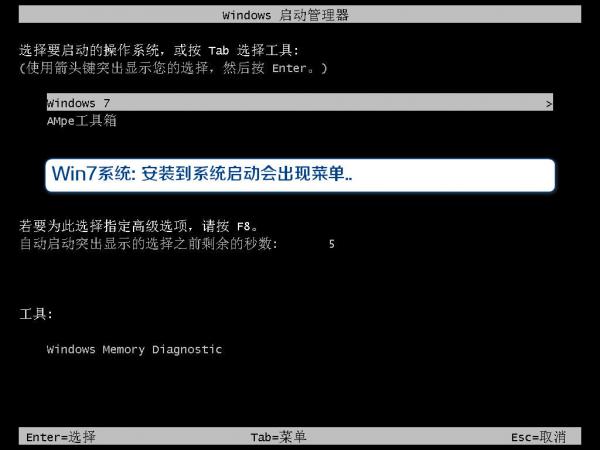

 晋公网安备14090202000515号
晋公网安备14090202000515号